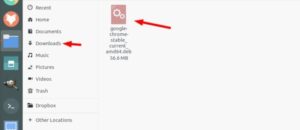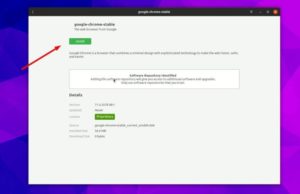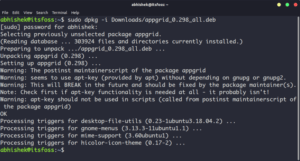3 способа установить deb файлы на Ubuntu Linux
В этой статье для начинающих объясняется, как устанавливать deb-пакеты в Ubuntu. Также показано, как впоследствии удалить эти пакеты deb.
Это еще одна статья в серии новичков Ubuntu. Если вы абсолютно новичок в Ubuntu, вы можете поинтересоваться, как устанавливать приложения. Самый простой способ — использовать Ubuntu Software Center. Найдите приложение по его имени и установите его оттуда.
Жизнь была бы слишком простой, если бы вы могли найти все приложения в Центре программного обеспечения. Но этого не происходит, к сожалению.
Некоторое программное обеспечение доступно через пакеты DEB. Это архивные файлы с расширением .deb . Вы можете рассматривать файлы .deb как файлы .exe в Windows. Вы дважды щелкаете по файлу .exe, и он запускает процедуру установки в Windows. Deb-пакеты работают практически по схожему принципу .
Вы можете найти эти пакеты DEB в разделе загрузки на сайте поставщика программного обеспечения. Например, если вы хотите установить Google Chrome в Ubuntu, вы можете загрузить пакет DEB для Chrome со своего веб-сайта.
Теперь возникает вопрос, как установить файлы deb? Существует несколько способов установки пакетов DEB в Ubuntu. Я покажу их вам один за другим в этом уроке.
Установка файлов .deb в дистрибутивы Linux на основе Ubuntu и Debian
Вы можете выбрать инструмент GUI или инструмент командной строки для установки пакета deb. Выбор за вами.
Давайте посмотрим, как установить deb файлы.
Способ 1: использование программного центра по умолчанию
Самый простой способ — использовать центр программного обеспечения по умолчанию в Ubuntu. Вы не должны делать ничего особенного здесь. Просто перейдите в папку, в которую вы скачали файл .deb (это должна быть папка Downloads), и дважды щелкните по этому файлу.
Откроется центр программного обеспечения, и вы должны увидеть возможность установки программного обеспечения. Все, что вам нужно сделать, это нажать кнопку установки и ввести свой пароль для входа.
Видите, это даже проще, чем установка из .exe-файлов в Windows, не так ли?
Способ 2. Использование приложения Gdebi для установки пакетов deb с зависимостями.
Опять же, жизнь была бы намного проще, если бы все прошло гладко. Но это не жизнь, как мы ее знаем.
Теперь, когда вы знаете, что файлы .deb могут быть легко установлены через Центр программного обеспечения, позвольте мне рассказать вам об ошибке зависимости, которая может возникнуть в некоторых пакетах.
Что происходит, так это то, что программа может зависеть от другого программного обеспечения (библиотек). Когда разработчик готовит пакет DEB для вас, он / она может предположить, что ваша система уже имеет эту часть программного обеспечения в вашей системе.
Но если это не так, и ваша система не имеет необходимых компонентов программного обеспечения, вы столкнетесь с печально известной «ошибкой зависимости».
Центр программного обеспечения не может самостоятельно обрабатывать такие ошибки, поэтому вам придется использовать другой инструмент под названием gdebi.
gdebi — это легкое приложение с графическим интерфейсом, единственная цель которого — установить пакеты deb.
Он определяет зависимости и пытается установить эти зависимости вместе с установкой файлов .deb.
Лично я предпочитаю gdebi центру программного обеспечения для установки файлов deb. Это легкое приложение, поэтому установка кажется быстрее. Вы можете прочитать подробно об использовании gDebi и сделать его по умолчанию для установки пакетов DEB.
Вы можете установить gdebi из центра программного обеспечения или используя команду ниже:
Способ 3: установить deb файлы в командной строке с помощью dpkg
Если вы хотите установить deb файлы в команде lime, вы можете использовать команду apt или dpkg. Команда Apt на самом деле использует команду dpkg, но apt более популярна и проста в использовании.
Если вы хотите использовать команду apt для файлов deb, используйте ее следующим образом, где /path/to/file.deb — путь до вашего deb-файла:
Если вы хотите использовать команду dpkg для установки пакетов deb, вот как это сделать:
Если при установке пакетов deb вы получили ошибку зависимости, вы можете использовать следующую команду для устранения проблем зависимости:
Как удалить пакеты deb
Удаление пакета deb не имеет большого значения. И нет, вам не нужен оригинальный файл deb, который вы использовали для установки программы.
Способ 1: удаление пакетов deb с помощью команд apt
Все, что вам нужно, это имя программы, которую вы установили, и затем вы можете использовать apt или dpkg, чтобы удалить эту программу. Для этого введите вот эту команду, где program_name название программы, которую вы хотите удалить.
Теперь возникает вопрос, как найти точное имя программы, которое нужно использовать в команде удаления? У команды apt есть решение и для этого.
Вы можете найти список всех установленных программ с помощью команды apt, но так как список может быть очень большим, найти «глазами» будет непросто. Для того, чтобы упростить себе поиск, можно добавить grep search_query , где search_query возможная часть имени программы.
Например, я установил приложение AppGrid в предыдущем разделе, и если я хочу узнать точное имя программы, то к предыдущей команде добавляю разделитель | , затем grep grid , где grid является частью имени команды.
Команда grep удалит из вывода все строки, в которых нет слова grid и мы получим только то, что нас интересует. То есть в данном случае вместо большого списка будет только та строка, которая интересует. Это намного проще, чем искать глазами, правда?
Как видите, установлена программа appgrid. Теперь вы можете использовать это имя программы с командой apt remove.
Способ 2: удалить пакеты deb с помощью команд dpkg
Вы также можете использовать dpkg, чтобы найти имя установленной программы:
Вывод выдаст все установленные пакеты, которые содержат слово grid:
ii в приведенной выше команде вывод означает, что пакет был правильно установлен.
Теперь, когда у вас есть имя программы, вы можете использовать команду dpkg, чтобы удалить ее:
Я надеюсь, что это руководство для начинающих помогло вам установить deb файлы в Ubuntu. Я добавил часть удаления, чтобы вы могли лучше контролировать установленные вами программы.
Более подробно о deb-пакетах вы можете почитать на официальном сайте Debian тут.
Если вы нашли ошибку, пожалуйста, выделите фрагмент текста и нажмите Ctrl+Enter.
DEB – Пакет программного обеспечения Debian (Debian Software Package)
Расширение DEB
Чем открыть файл DEB
В Windows: 7-Zip, WinArchiver, ZipZag, PeaZip
В Linux: Debian package management system, Synaptic Package Manager, Adept, GDebi, Alien
В Apple iOS (iPhone, iPad, iPod): Cydia, Jailbreak
Описание расширения DEB
Популярность:
Раздел: Архивы
Расширение DEB обычно используется для пакетов Debian. Пакеты Debian – это бинарные файлы, которые содержат выполняемые и конфигурационные файлы, номер версии формата, информацию об авторских правах, а также другую документацию, необходимую для установки программы из пакета. .DEB – это стандартный Unix архив AR, который содержит следующие файлы:
— debian-binary – версия формата deb файла. Для нового формата стоит «2.0»
— control.tar.gz – информация о пакете
— data.tar.gz или data.tar или data.tar.lzma или data.tar.bz2 – устанавливаемые файлы
DEB – это сокращение от Debian, что в свою очередь произошло от Debra – это имя подруги и от его собственного имени Ian (Ян Мердок).
Файл DEB используется в операционной системе Debian Linux и ее производных (Ubuntu, Edubuntu, Kubuntu, PCLinuxOS) в качестве основного источника инсталляционных пакетов.
Используйте терминал или инструмент управления программами в Linux, чтобы открыть или устанавить программу из пакета DEB. Чтобы установить *.DEB необходимо использовать терминал Linux и написать следующую команду:
Файлы DEB могут быть извлечены некоторыми архиваторами, такими как 7-Zip или конвертированы в другой пакет установки с помощью специализированных программ Linux, например, таких как alien. Создать файл deb можно с помощью утилит dpkg или dpkg-buildpackage.
Расширение .DEB так же связан с Cydia. Cydia является альтернативой официальной App Store в Iphone, Ipad и Ipod Touch. Cydia работает только на устройствах IOS, которые имеют Jailbreak.
iPhone Jailbreak (iOS Jailbreak) – это программа, которая удаляет официальное ограничение на IOS устройствах. Одним из таких ограничений является установка новых приложений только через Apple App Store.
Cydia использует собственный репозиторий приложений, которые содержат оба типа приложений – и бесплатные, и платные. Приложения в репозиториях Cydia не хранятся в виде файла приложения IPA, который использует App Store, а хранится в DEB-пакетах. Пакет прикладных программ DEB использует аналогичный формат файла как и пакеты DEB Debian.
Файлы приложения DEB так же установлены на Jailbreak iPhone (или другие устройства JB IOS) из Cydia через консоль SSH.
Если вы хотите установить DEB пакеты на ваш iPhone. Идите в папку /var/root/Media/Cydia/AutoInstall. Скопируйте туда файл .DEB и просто перезагрузите устройство IOS.